Содержание
- 1 Порядок действий для успешной регистрации в ЕРУЗ
- 2 Получить электронную подпись для Госзакупок
- 3 Настройка рабочего места для работы с электронной подписью
- 4 Регистрация на сайте Госуслуг
- 5 Выдача прав на работу с системой Госзакупки
- 6 Регистрация Участника закупок в системе Госзакупки
- 7 Установка КриптоПро CSP
- 8 Установка КриптоПро ЭЦП Browser plug-in
- 9 Установка корневых сертификатов
- 10 Установка личного сертификата
- 11 Настройка браузера Internet Explorer
- 12 Браузер для работы в zakupki.gov.ru
- 13 Корневой сертификат zakupki.gov.ru
- 14 Настройка браузера Internet Explorer для zakupki.gov.ru
- 15 Установка компонента для формирования подписи Ланит sign.cab
- 16 Ошибки при работе с zakupki.gov.ru:
- 17 При попытке зайти в «Личный кабинет» zakupki.gov.ru не появляется окно выбора сертификата
- 18 Не отображает страницу zakupki.gov.ru или Не удается отобразить эту страницу
- 19 Ошибка при установлении защищённого соединения
Регистрация участника закупок на сайте Госзакупок (zakupki.gov.ru) непростая задача — она требует некоторых знаний:
- как работает электронная подпись;
- как правильно настроить браузер для работы с электронной подписью;
- порядок регистрации в Едином реестре участников закупок (ЕРУЗ);
- принципы взаимодействия информационных систем (сайта Госуслуг, ЕСИА, систем ФНС, сайта Госзакупок и ЕРУЗ);
В данной статье мы опишем действия, которые необходимо пройти участнику закупок для успешной регистрации в ЕРУЗ.
Если у Вас возникнут сложности с регистрацией в системе ЕРУЗ — Вы можете обратиться в нашу платную техническую поддержку. Обычно процесс регистрации у нас занимает до 2х рабочих дней.
Порядок действий для успешной регистрации в ЕРУЗ
- Получить усиленную квалифицированную электронную подпись для участия в государственных закупках;
- Настроить ваше рабочее место для работы с электронной подписью;
- Настроить браузер для работы с электронной подписью;
- Зарегистрировать физическое лицо на сайте Госулсуг.
- При необходимости зарегистрировать индивидуального предпринимателя или юридическое лицо на сайте Госуслуг (в случае, если участником закупки является не физическое лицо);
- Предоставить представителю организации права доступа на сайт Госзакупок;
- Представителю организации с полномочиями пройти регистрацию на сайте Госзакупок;
Получить электронную подпись для Госзакупок
Для регистрации на сайте Госзакупок обязательно требуется наличие усиленной квалифицированной электронной подписи.
Если у Вас нет такой электронной подписи — Вы можете заказать ее у нас.
При получении у нас электронной подписи — техническая поддержка и базовая настройка электронной подписи осуществляется бесплатно (в том числе и настройка браузера для работы с электронной подписью), поэтому следующий пункт настроек Вам не понадобятся.
Настройка рабочего места для работы с электронной подписью
Настройку рабочего места для использования электронной подписи Вы можете произвести согласно инструкциям, размещенным на сайте Госзакупок. Инструкция достаточно подробная, с картинками и пояснениями.
Как альтернатива данной инструкции мы рекомендуем использовать:
- нашу программу для подготовки рабочего места: http://downloads.ucparma.ru/UCParmaHelper.exe
- онлайн-сервис подготовки рабочего места от компании Актив: https://help.rutoken.ru
Внимание! Все предложенные варианты можно использовать только в том случае, если ваша электронная подпись изготовлена средствами КриптоПРО CSP! В противном случае Вы можете навредить своему компьютеру!
</span>
Для того, чтобы использовать воспользоваться нашей утилитой подготовки рабочего места — просто скачайте ее, запустите, и нажмите кнопку «Начать» (все галочки по умолчанию мы рекомендуем оставить включенными).
После успешной работы утилиты необходимо установить Личный сертификат. Для этого запустите программу КриптоПРО CSP (Пуск — Программы (или Все программы) — КРИПТО ПРО — КриптоПро CSP), перейдите во вкладку «Сервис», и нажмите на кнопку «Просмотреть сертификат в контейнере». Далее следуйте подсказкам и нажмите кнопку «Установить».
Если Вы самостоятельно не можете справиться с настройкой рабочего места — можете обратиться в нашу платную техническую поддержку. Мы сможем настроить электронную подпись, обычно это занимает 10 минут.
На сайтах Госуслуг и Госзакупок можно работать только браузерах Internet Explorer и Яндекс, мы рекомендуем использовать Яндекс.Браузер, который требуется дополнительной настройки. Для настройки Яндекс.Браузер можете воспользоваться нашей инструкцией.
Регистрация на сайте Госуслуг
Перед регистрацией на сайте Госзакупок требуется регистрация на сайте Госуслуг в следующем порядке:
- если Участник закупок физическое лицо — то регистрируется это физическое лицо;
- если Участник закупок Индивидуальный предприниматель — то сначала регистрируется физическое лицо, а после этого регистрируется Индивидуальный предприниматель под учетной записью физического лица;
- если Участник закупок Юридическое лицо и участвовать в торгах планирует лично руководитель — то сначала регистрируется руководитель как физическое лицо, после этого регистрируется Юридическое лицо под учетной записью руководителя;
- если Участник закупок Юридическое лицо и участвовать в торгах планирует должностное лицо (не руководитель) — то сначала регистрируется руководитель и должностное лицо как физические лица, после этого регистрируется Юридическое лицо под учетной записью руководителя, должностное лицо приглашается в зарегистрированное Юридическое лицо средствами Госуслуг (ЕСИА);
Процедура регистрации физического лица крайне простая — переходим на сайта Госуслуг и регистрируемся.
Для дальнейших действий нам потребуется «Подтвержденная учетная запись». т.е. нужно подтвердить личность согласно инструкции: https://www.gosuslugi.ru/help/faq/c-1
Мы рекомендуем произвести подтверждение личности при помощи имеющейся у Вас электронной подписи.
После подтверждения личности физического лица выполняем регистрацию Индивидуального предпринимателя или Юридического лица при помощи электронной подписи согласно той же инструкции: https://www.gosuslugi.ru/help/faq/c-1
Выдача прав на работу с системой Госзакупки
После успешной регистрации на сайте Госулсуг необходимо настроить права доступа к системе Госзакупки.
На примере предоставления прав для должностного лица: входим в Госуслуги, и переходим в Личный кабинет, и нажимаем «Все данные организации». Далее переходим в раздел «Доступ к системам» и воспользуемся «расширенным поиском».
Для руководителя организации необходимо предоставить права Администратора профиля организации, выбрав в списке Организации «Министерство цифрового развития…«, Системы «Единая система идентификации и аутентификации«, Группу доступа «Администраторы профиля организации» и, нажав «Присоединить нового сотрудника«, выбрать ФИО руководителя и нажать «Добавить».
Для всех сотрудников, в том числе и руководителя требуется предоставить права доступа к Единой информационной системе закупок, для этого необходимо выбрать Организацию «Федеральное казначейство», Систему «Единая информационная система закупок» и добавить в соответствующие группы руководителя организации и/или уполномоченного сотрудника.
После выдачи прав всем необходимым сотрудникам можно переходить к регистрации в Едином реестре участников закупок на сайте Госзакупок (zakupki.gov.ru)
Если у Вас самостоятельно не получается настроить права доступа к системам на сайте Госулсуг — не нужно тратить свое время, обратитесь к нашим специалистам, они смогут произвести все необходимые настройки и помогут зарегистрироваться на Госуслугах и в системе Госзакупок.
Регистрация Участника закупок в системе Госзакупки
Для регистрации Участника закупок переходим на сайте zakupki.gov.ru и в правом верхнем углу заходим в Личный кабинет участника закупок.
В сообщение о необходимости использования электронной подписи для работы в личном кабинете Участника закупок нажимаем «Продолжить работу».
Вы будете перенаправлены на сайт Госуслуг для авторизации, где необходимо будет выбрать «Вход с помощью электронной подписи».
После успешной авторизации по электронной подписи система ЕРУЗ запросит у Вас предоставить права доступа к большому списку данных — их необходимо подтвердить, нажав на кнопку «Предоставить».
Если Вы ранее не были зарегистрированы в Личном кабинете участника закупок, то система автоматически предложит Вам регистрацию. Выберете интересующий пункт и продолжите регистрацию.
Дальнейшая регистрация в системе Госзакупок понятная, и не очень сложная. В процессе регистрации могут возникать ряд ошибок, т.к. до сих пор производится доработка системы.
После успешного прохождения регистрации в системе Госзакупок, ваша учетная запись на федеральных торговых площадках автоматически получит аккредитацию. Аккредитация на торговых площадках происходит в течение 24 часов с момента регистрации в Едином реестре участников закупок (Личный кабинет участника закупок на сайте zakupki.gov.ru).
Если у Вас возникли сложности с регистрацией в Личном кабинете участника закупок — Вы можете обратиться к нашим специалистам за помощью. Мы оказываем услугу по регистрации участников закупок на сайт zakupki.gov.ru. Стоимость услуги — 2000 рублей.
Если Вам помогла статья — можете сказать Спасибо автору:
Информация обновлена: 12.06.2019
Установка КриптоПро CSP
Загрузите КриптоПро CSP 4.0.9963 и запустите установочный файл. Инструкция по установке КриптоПро CSP.
Установка КриптоПро ЭЦП Browser plug-in
С 1 июля 2018 года подписание документов на сайте ЕИС zakupki.gov.ru происходит с помощью плагина «КриптоПро ЭЦП Browser plug-in». Плагин «sign.cab» не используется.
Загрузите КриптоПро ЭЦП Browser plug-in 2.0 (cadesplugin) и запустите установочный файл. Инструкция по установке КриптоПро ЭЦП Browser plug-in (cadesplugin).
Установка корневых сертификатов
Потребуется установить: 1. Корневой сертификат Головного удостоверяющего центра (ГУЦ, он же Минкомсвязь). Инструкция по установке корневого сертификата ГУЦ. 2. Корневой сертификат Удостоверяющего центра Федерального казначейства (УЦ ФК) или коммерческого удостоверяющего центра (Контур, Такском, Тензор и т.д.), в зависимости от того каким УЦ выпущен ваш сертификат электронной подписи. Инструкция по установке корневого сертификата УЦ ФК.
Установка личного сертификата
C 1 июля 2018 года на портале закупок можно использовать только усиленную квалифицированную электронную подпись. Получить квалифицированный (усиленный квалифицированный) сертификат можно в аккредитованных удостоверяющих центрах. Инструкция по установке личного сертификата в КриптоПро.
Настройка браузера Internet Explorer
1. Добавляем ЕИС (zakupki.gov.ru) в список доверенных узлов в Internet Explorer: идем в свойства браузера — вкладка «Безопасность» — иконка «Надежные сайты» — кнопка «Сайты».
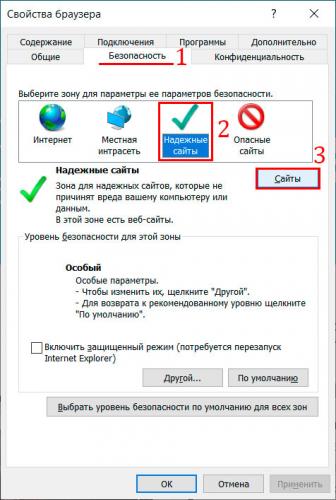
В поле «Добавить в зону следующий узел» пишем «https://*.zakupki.gov.ru» и нажимаем «Добавить».
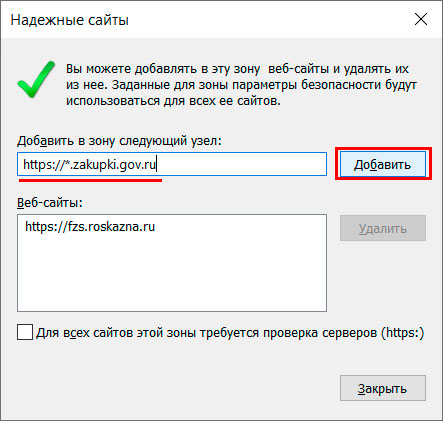
2. Настраиваем параметры безопасности: идем в свойства браузера — вкладка «Безопасность» — иконка «Надежные сайты» — кнопка «Другой».
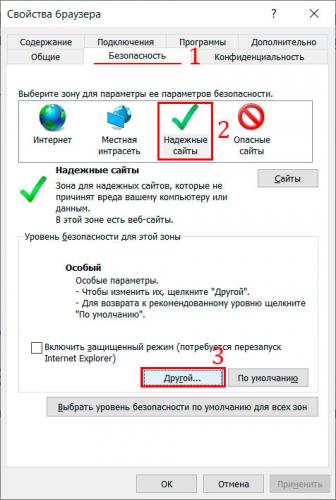
Блок «Разное» — «Блокировать всплывающие окна» — выбираем «Отключить».
Блок «Разное» — «Доступ к источникам данных за пределами домена» – выбираем «Включить».

Блок «Сценарии» — «Активные сценарии» — выбираем «Включить».
Блок «Сценарии» — «Включить фильтр XSS» — выбираем «Отключить».
Блок «Сценарии» — «Выполнять сценарии приложений Java» — выбираем «Включить».
В блоке «Элементы ActiveX и модули подключения» все значения «Включить»
3. Настраиваем всплывающий окна: идем в свойства браузера — вкладка «Privacy» — снять флажок выключателя «Блокировать всплывающие окна».
4. Переопределяем автоматическую обработку куки-файлов: идем в свойства браузера — вкладка «Конфиденциальность» — кнопка «Дополнительно» — в новом окне установить флажок в поле «Переопределить автоматическую обработку файлов cookie» — нажать «ОК».
5. Установка параметров IE по умолчанию: идем в свойства браузера — вкладка «Дополнительно» — нажать на кнопку «Сброс».
Если используете КриптоПро 4.0.9842, то рекомендуется отключить:
Инструкция описывает настройку рабочего места на сайте zakupki.gov.ru — Единой информационной системы в сфере закупок по 44-ФЗ.
Браузер для работы в zakupki.gov.ru
Чтобы попасть в личный кабинет сайта zakupki.gov.ru, необходимо использовать браузер Internet Explorer. Другие браузеры не поддерживаются сайтом Единой информационной системы в сфере закупок.
Корневой сертификат zakupki.gov.ru
Скачать корневой сертификат zakupki.gov.ru можно по этой ссылке. Необходимо скачать, распоковать архив.
Нажимаем правой кнопкой мыши на файле сертификата -> Установить сертификат.
Откроется «Мастер импорта сертификатов» -> Далее.
В окне «Хранилище сертификатов», выбираем «Поместить все сертификаты в следующее хранилище» -> Обзор -> Доверенные корневые центры сертификации.
Далее, Готово.
Настройка браузера Internet Explorer для zakupki.gov.ru
Чтобы добавить сайт https://zakupki.gov.ru/ в список доверенных узлов необходимо:
Открыть Internet Explorer (в Windows 10 не Edge) -> нажать клавишу Alt -> В меню «Сервис» выбрать «Свойства браузера», выбрать вкладку «Безопасность» -> Надежные сайты -> Сайты.
Добавить сайт https://zakupki.gov.ru
Во вкладке Надежные сайты, нажимаем на кнопку Другой
В открывшемся окне изменяем следующие значения:
- Блокировать всплывающие окна — Отключить
- Доступ к источникам данных за пределами домена — Включить
Также в этом же окне в блоке Сценарии:
- Активные сценарии — Включить
- Включить фильтр XSS — Отключить
- Выполнять сценарии приложений Java — Включить
Во вкладке Дополнительно, убрать галочку использовать Использовать SSL 3.0:
Установка компонента для формирования подписи Ланит sign.cab
Скачать компонент для формирования подписи Ланит sign можно по этой ссылке.
Настройка рабочего места zakupki.gov.ru завершена.
Ошибки при работе с zakupki.gov.ru:
При попытке зайти в «Личный кабинет» zakupki.gov.ru не появляется окно выбора сертификата
Проверьте:
- Установлен ли корневой сертификат УЦ
- Правильно ли установлен личный сертификат
- Проверить работу КриптоПро
Не отображает страницу zakupki.gov.ru или Не удается отобразить эту страницу
Временно отключите антивирусное ПО.
Ошибка при установлении защищённого соединения
Необходимо использовать Internet Explorer.
Используемые источники:
- https://avitek.ru/info/articles/registratsiya-uchastnika-zakupok-na-sayte-zakupki-gov-ru/
- https://elektronnayapodpis.info/zakupki-gov-ru-nastrojka-rabochego-mesta/
- https://ececp.ru/portal-goszakupok/instrukciya-po-nastrojke-rabochego-mesta-zakupki-gov-ru-44-fz/
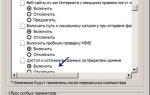 Инструкция по входу и работе в личном кабинете ЕИС
Инструкция по входу и работе в личном кабинете ЕИС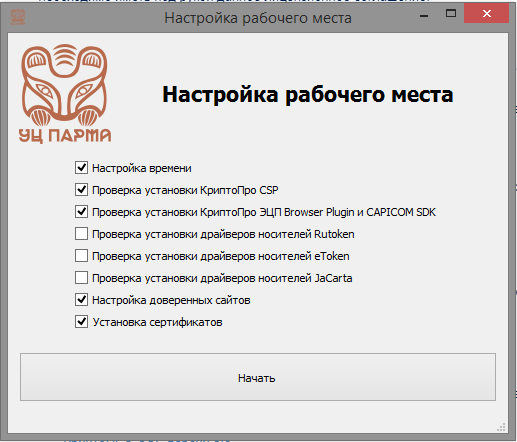
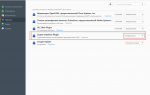 Регистрация Участника закупок на сайте zakupki.gov.ru
Регистрация Участника закупок на сайте zakupki.gov.ru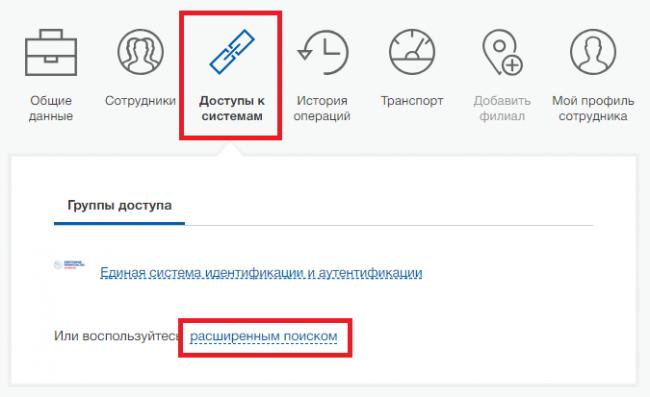
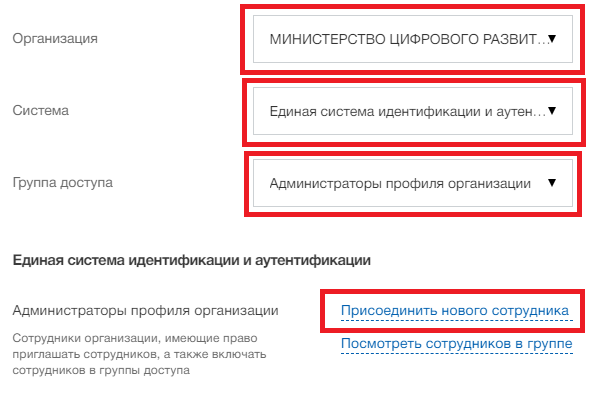
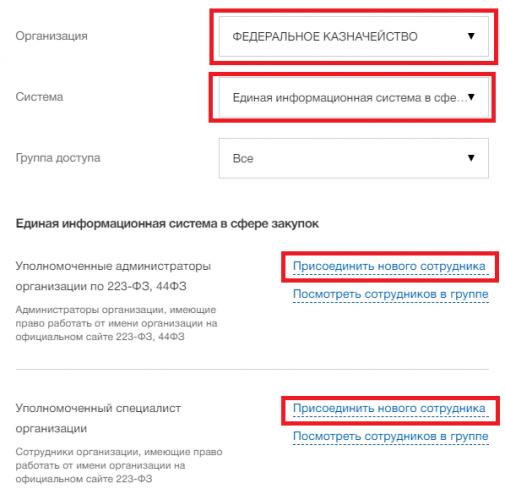
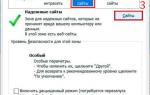 Как настроить ЕАТ для госзакупок: пошаговая инструкция
Как настроить ЕАТ для госзакупок: пошаговая инструкция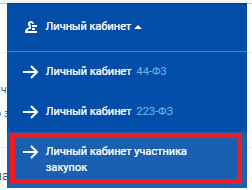
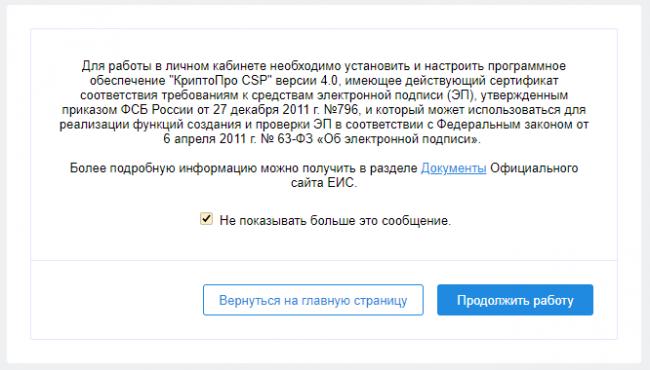
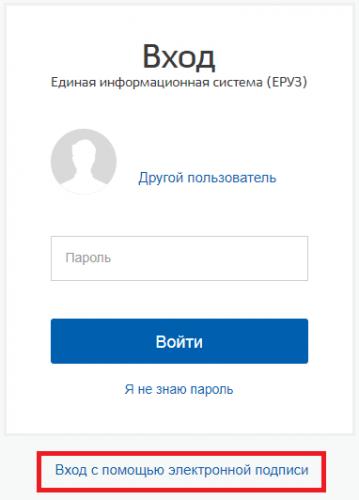
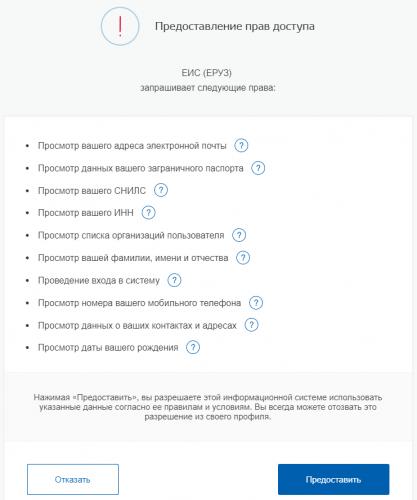
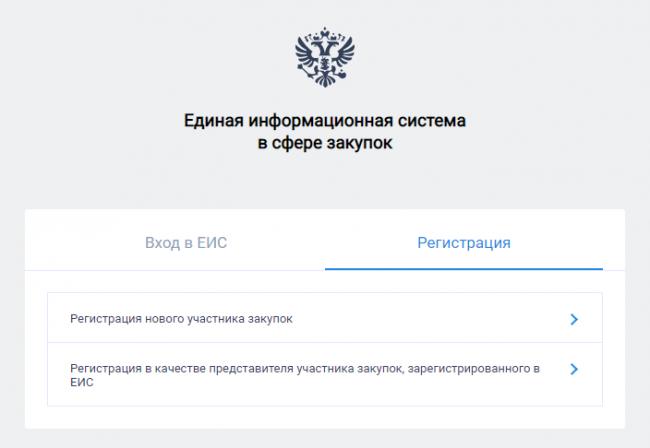
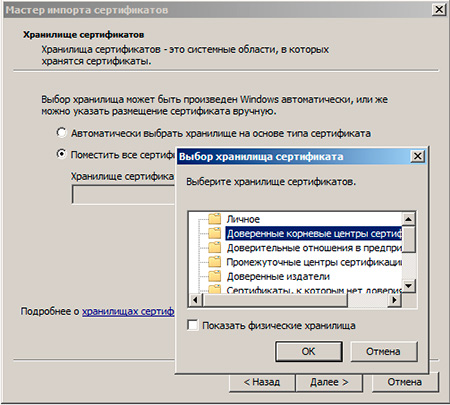
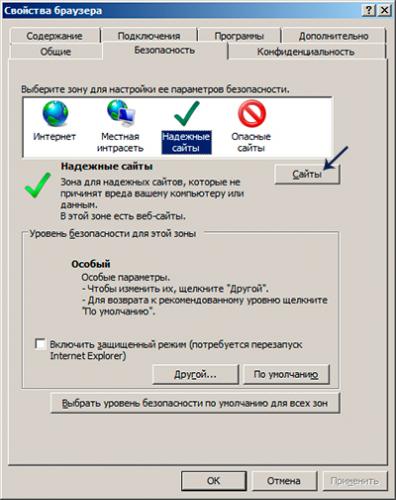
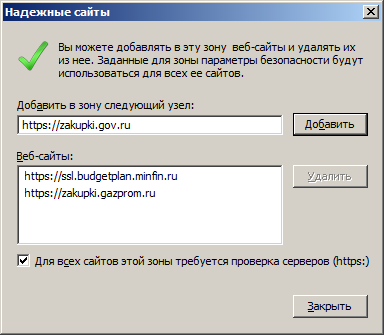
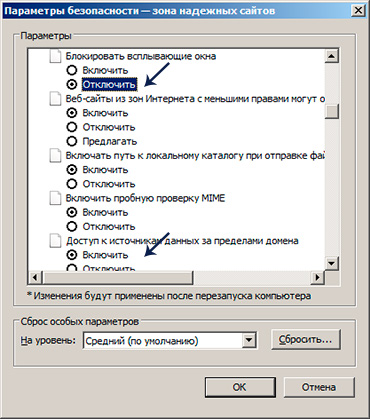
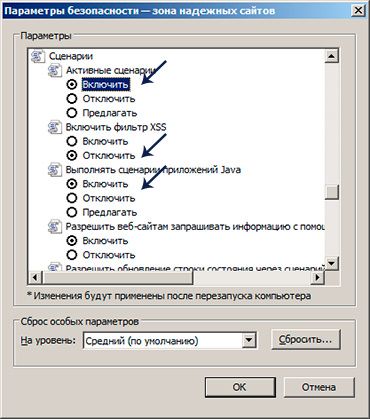
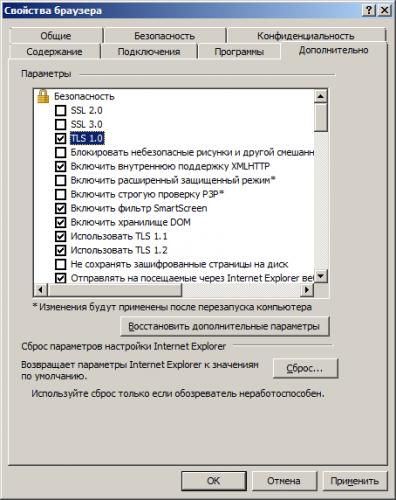
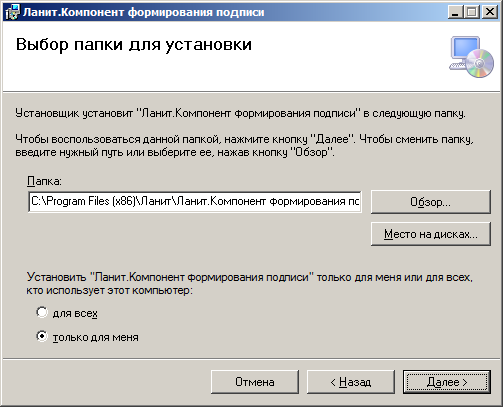



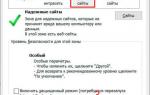 КриптоПро
КриптоПро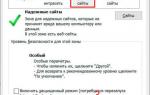 Не могу войти в личный кабинет
Не могу войти в личный кабинет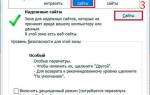 Формируем сертификат для сайта bus.gov.ru
Формируем сертификат для сайта bus.gov.ru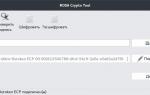 Установка и настройка КриптоПро CSP
Установка и настройка КриптоПро CSP